iSpring QuizMakerには選べるデザインテーマギャラリーが付いています。スライドビューモードのデザインタブでは、好きな標準テーマを見つけて、ひとつの問題スライドかすべてのスライドに適用できます。フォントと背景スタイルを変更して、修正することが可能です。
自分独自のカスタムテーマとして修正したテーマを保存し、クイズで再利用したり、同僚と共有できます。
テーマの適用
すべてのスライドにデザインテーマを適用する方法:
- スライドビューモードに移動して、デザインタブを選択
- ツールバーのテーマボタンをクリック
- リストからお好みのテーマを選択
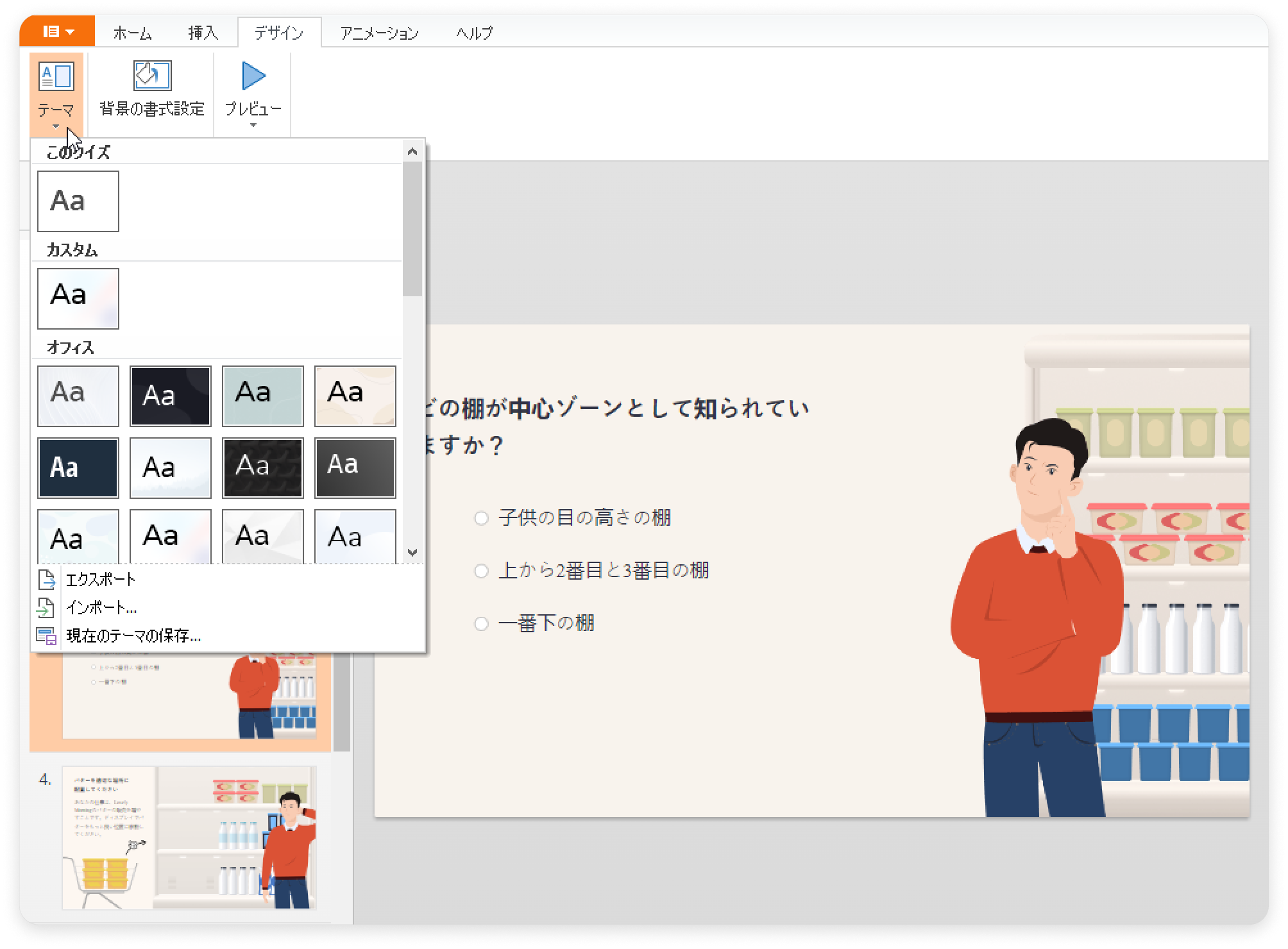
ひとつのスライドまたは複数の選択したスライドにテーマを適用する方法:
- デザインタブにあるテーマをクリック
- スライドに適用したいテーマを右クリック
- メニューの選択したスライドに適用を選択
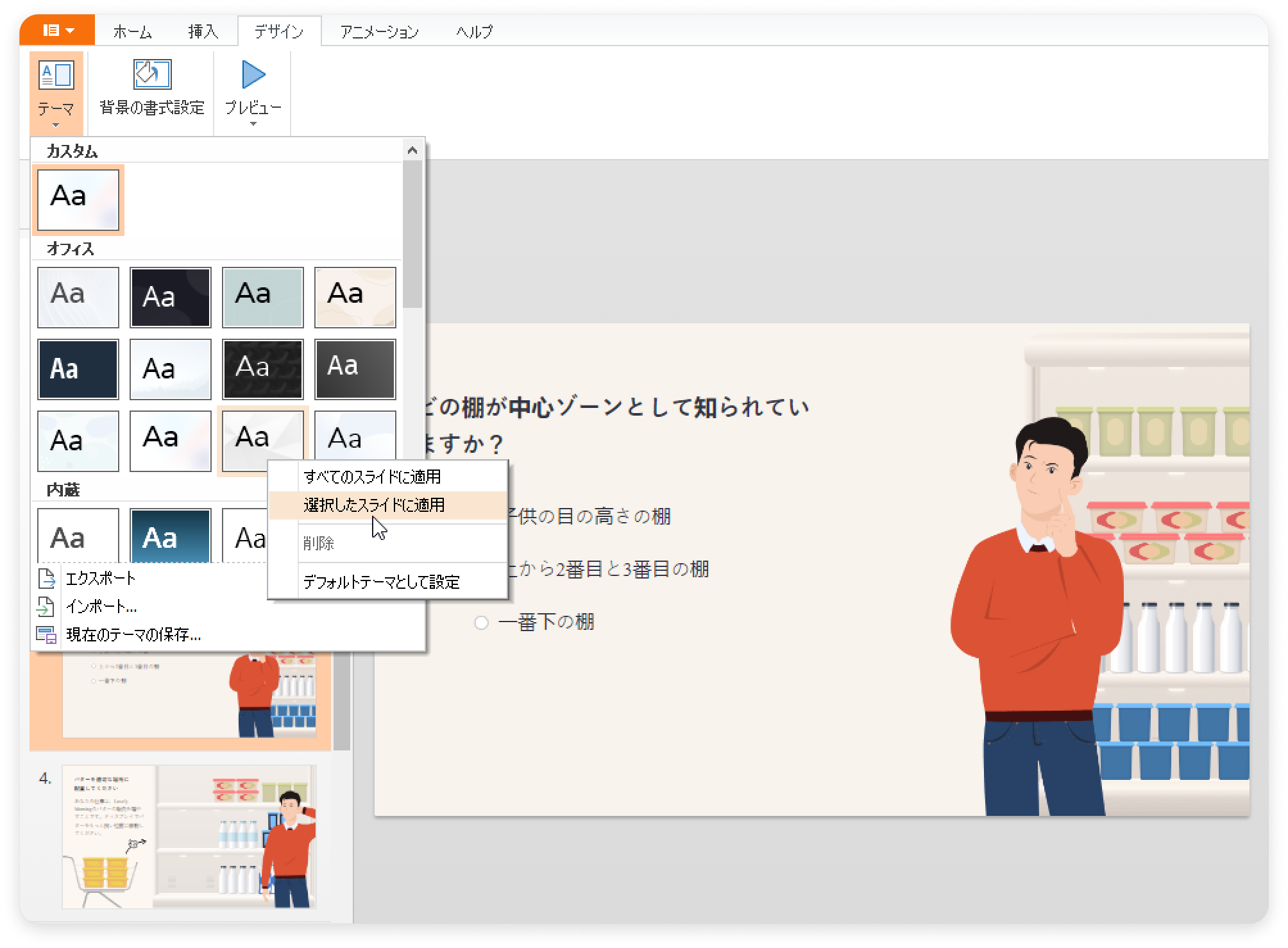
カスタムテーマの作成
iSpring QuizMakerにはクイズの外観を変えるためにデザインされた40種類のフォーマット済みのテーマが付いています。違うテーマを適用すると、クイズ全体またはひとつの問題のルックアンドフィールを簡単に変更できます。背景塗りつぶしやテキストスタイルとして該当するエレメントをフォーマットできます。
変更が完了したら、必要に応じてすべてのスライドにカスタムテーマを適用するか、今後使用するために保存します。
テーマの保存
既存のテーマのフォントや背景塗りつぶしエフェクトに行う変更を保存すると、他のクイズに適用できます。
- デザインタブにあるテーマをクリック

- メニューの現在のテーマを保存…をクリック
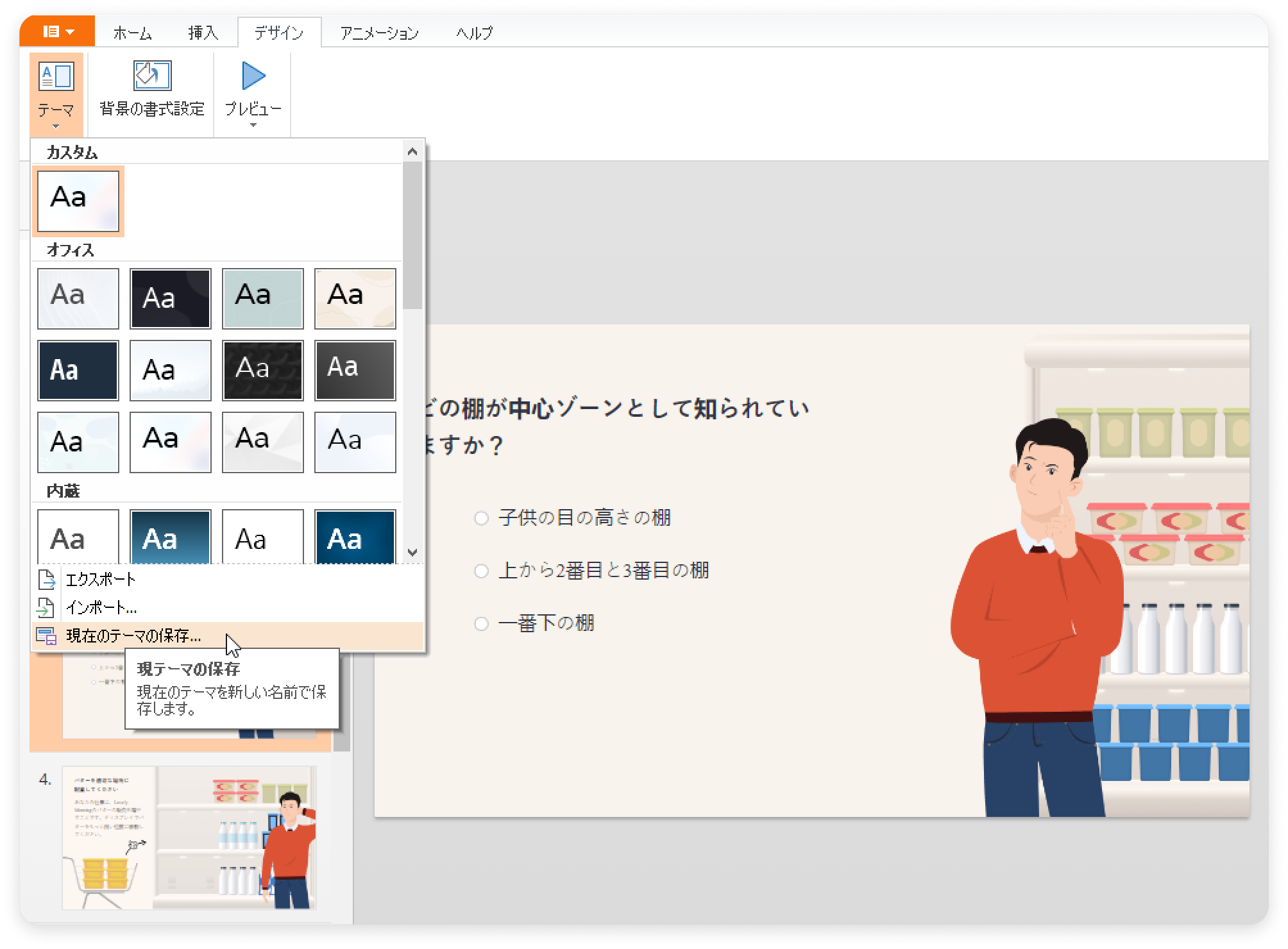
- テーマに名前を付けて保存ボックスにテーマに適切な名前を入力してから、テーマの保存をクリック。
利用できるテーマリストに新しいテーマが追加されます。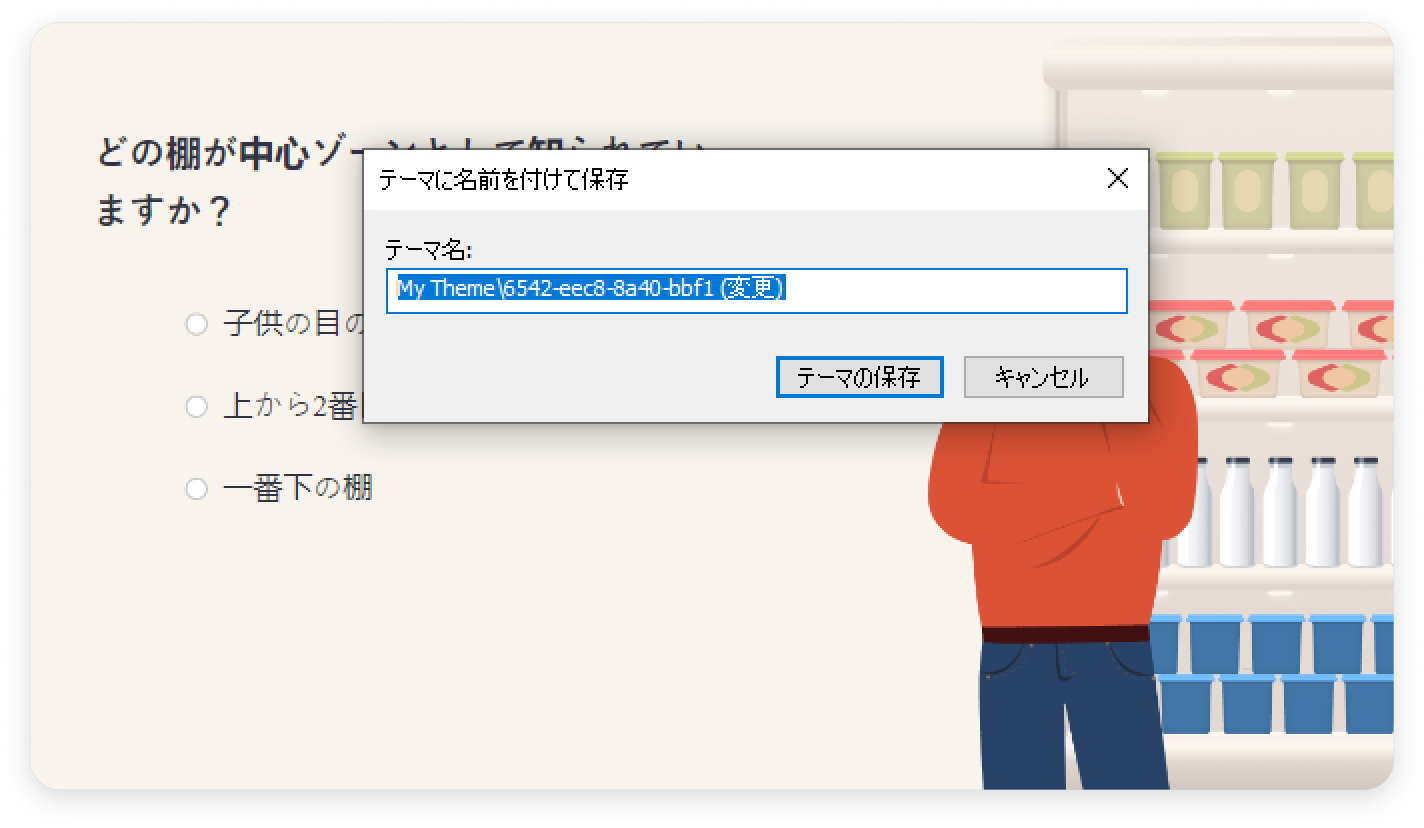
デフォルトテーマの設定
最初のクイズを作成する時には、全ての問題にデフォルトテーマが適用されています。
iSpring QuizMaker に付いている別のテーマかカスタムテーマに、デフォルトテーマを変更できます。その後に、すべての新しいクイズと問題が適用される新しいデフォルトテーマで作成されます。
デフォルトテーマを変更するためには、以下のことを行ってください:
- デザインタブにあるテーマをクリック

- デフォルトとして選択したいテーマを右クリック
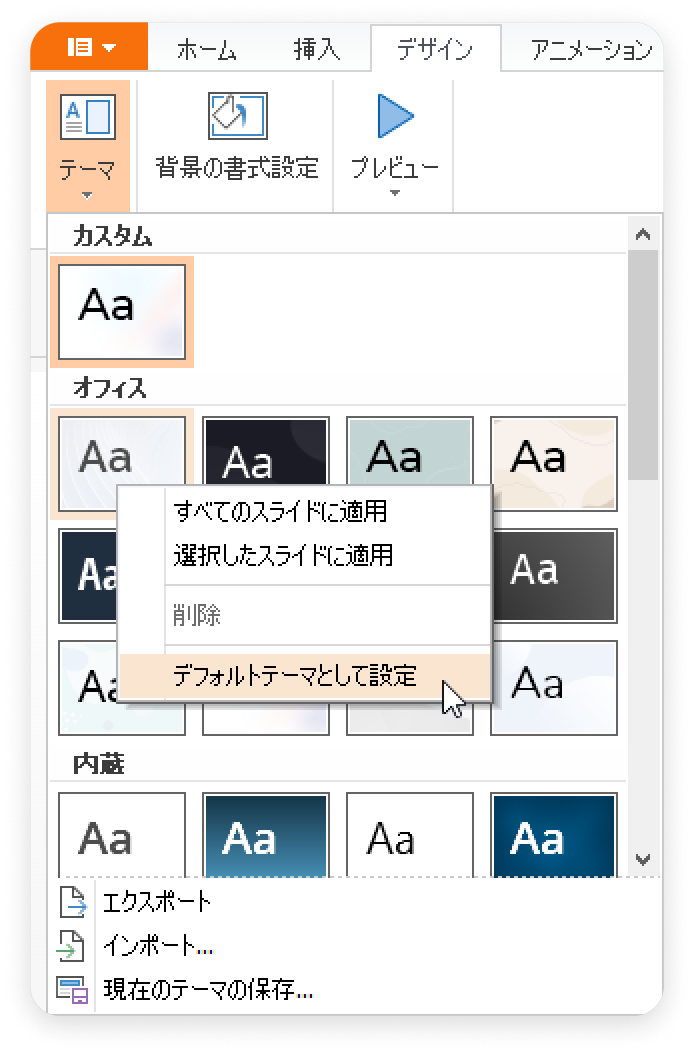
- メニューのデフォルトテーマとして設定を選択
テーマのインポートとエクスポート
テーマのエクスポート方法:
- デザインタブにあるテーマをクリック

- メニューのエクスポート…をクリック
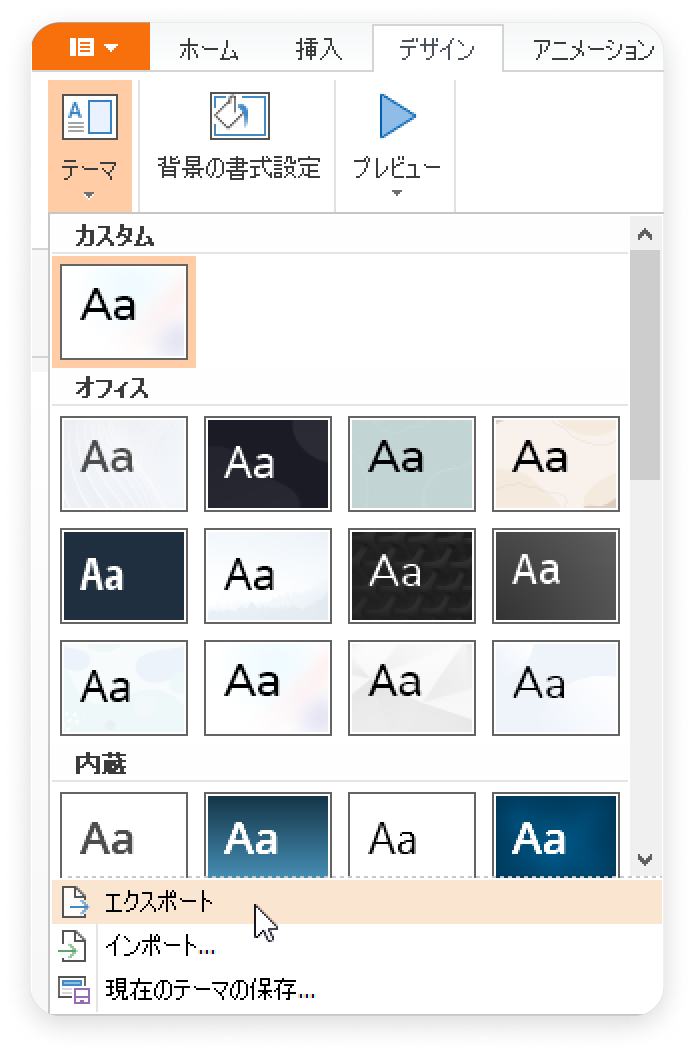
- 名前を付けて保存ウィンドウにテーマの適切な名前を入力してから、保存をクリック。
保存したテーマをインポートする方法:
- デザインタブにあるテーマをクリック

- メニューのインポート…をクリック
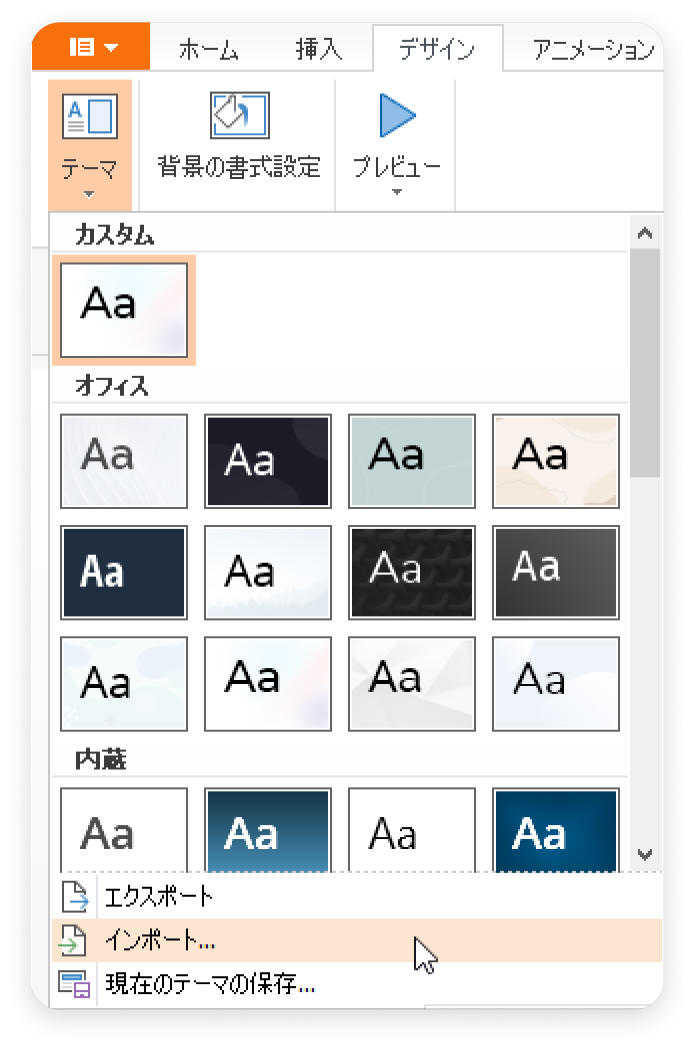
- 開いたウィンドウで、インポートするテーマを示してから、開く をクリック
選択したテーマはカスタムテーマリストに追加されます。
テーマの削除
カスタムテーマを削除する方法:
- デザインタブにあるテーマをクリック

- 削除したいテーマを右クリック
- メニューで削除を選択
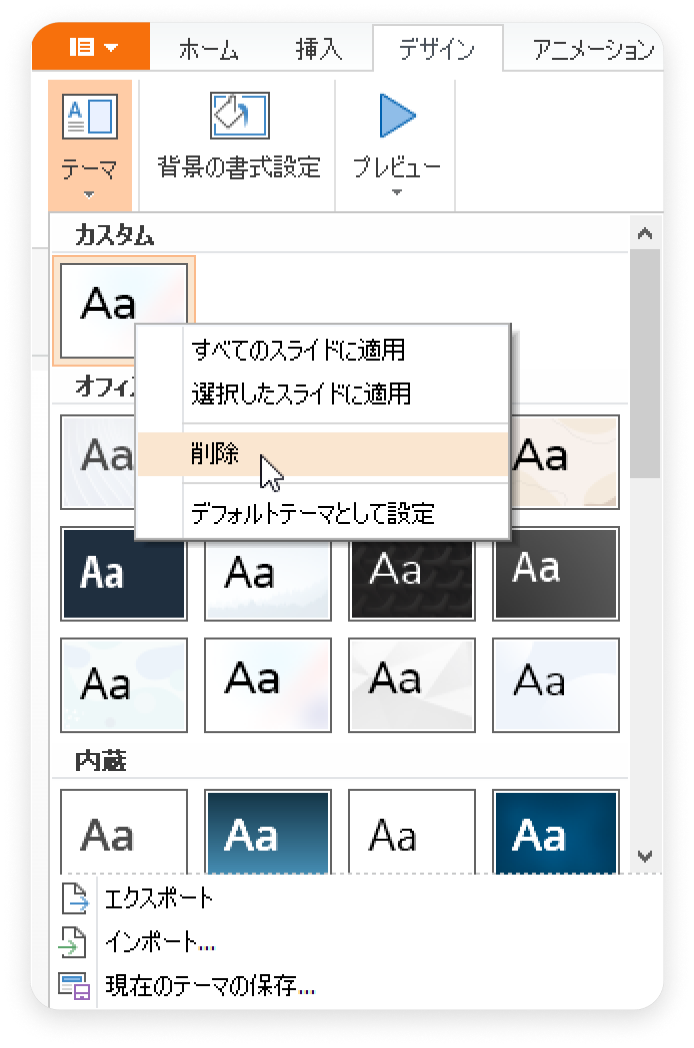
テーマはカスタムテーマリストから削除されます。